Hàm Round là gì? Hướng dẫn đơn giản hóa cách sử dụng hàm ROUND
Lượt xem: 90,009Hàm ROUND là gì? Hướng dẫn đơn giản hóa cách sử dụng hàm ROUND
Trong thế giới số học và tính toán, việc làm tròn số là một khía cạnh quan trọng. Và để giúp bạn làm việc này một cách dễ dàng và chính xác, Excel cung cấp hàm ROUND - một công cụ mạnh mẽ để làm tròn số theo các quy tắc nhất định. Trên bất kỳ phiên bản Excel nào, hàm ROUND đều có thể được sử dụng và ứng dụng trong nhiều trường hợp khác nhau. Hãy cùng CareerViet khám phá trong bài viết dưới đây.
Ứng dụng của hàm ROUND trong Excel là gì?
- Làm tròn số tiền: Hàm ROUND được sử dụng để làm tròn số tiền trong các báo cáo tài chính, giao dịch kinh doanh hoặc tính toán tài chính cá nhân. Ví dụ: làm tròn số tiền thành đơn vị nghìn hoặc triệu.
- Xử lý số liệu khoa học: Trong các lĩnh vực như khoa học, y học hoặc kỹ thuật, làm tròn số là cực kỳ quan trọng để báo cáo dữ liệu một cách chính xác. Hàm ROUND có thể được sử dụng để làm tròn số liệu với độ chính xác cần thiết.
- Làm tròn điểm số: Hàm ROUND có thể được sử dụng để làm tròn điểm số trong các bài kiểm tra, bảng điểm học sinh hoặc kết quả đánh giá. Ví dụ: làm tròn điểm số thành số nguyên gần nhất hoặc làm tròn điểm số với số chữ số thập phân cụ thể.
- Tính toán phân tích dữ liệu: Trong các phân tích dữ liệu và báo cáo, làm tròn số giúp cho kết quả trở nên dễ đọc và dễ hiểu. Hàm ROUND có thể được sử dụng để làm tròn các chỉ số, tỷ lệ phần trăm hoặc các giá trị thống kê khác.
Xem thêm: Hướng Dẫn Cách Dùng Hàm Sumifs Chi Tiết Cực Đơn Giản Và Dễ Hiểu
Công thức dùng hàm làm tròn số trong Excel
Trong phần mềm Excel, khi bạn nhập công thức “=ROUND(số_cần_làm_tròn, số_chữ_số_thập_phân)” thì bạn đang thực hiện hàm làm tròn số cho excel. Trong đó, “số_cần_làm_tròn” là giá trị số cần làm tròn, “số_chữ_số_thập_phân” là số lượng chữ số thập phân bạn muốn giữ lại sau dấu phẩy.
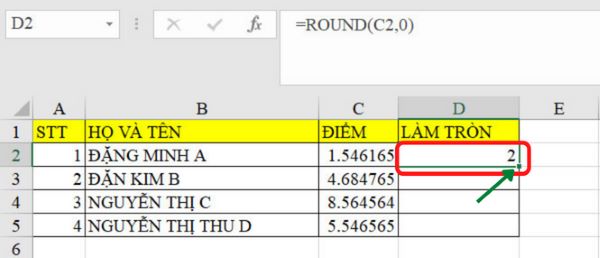
Công thức hàm ROUND trong Excel là gì? (Nguồn: Internet)
Ví dụ chi tiết về thao tác thực hiện hàm ROUND
Bạn có thể sử dụng hàm ROUND để làm tròn số 3.45 đến 1 chữ số thập phân bằng cách sử dụng công thức ROUND(3.45, 1), kết quả sẽ là 3.5.
Việc sử dụng hàm ROUND trong Excel rất đơn giản. Bạn chỉ cần cung cấp số cần làm tròn và số chữ số thập phân cần giữ, hàm sẽ tự động làm tròn số theo quy tắc đã được định sẵn, cuối cùng sẽ trả về kết quả mà bạn mong muốn.
Một số hàm phổ biến liên quan đến hàm làm tròn số
Hàm ROUNDUP là gì? Công thức và ví dụ chi tiết
Hàm ROUNDUP trong Excel được sử dụng để làm tròn số lên (làm tròn tăng) đến một số chữ số thập phân xác định. Điều này có nghĩa là nó sẽ làm tròn số lên đến giá trị lớn nhất gần nhất.
Công thức của hàm ROUNDUP như sau: “=ROUNDUP(số_cần_làm_tròn, số_chữ_số_thập_phân)”.
Ví dụ, nếu bạn muốn làm tròn số 3.45 lên đến 1 chữ số thập phân, bạn có thể sử dụng hàm ROUNDUP như sau: =ROUNDUP(3.45, 1). Kết quả sẽ là 3.5.
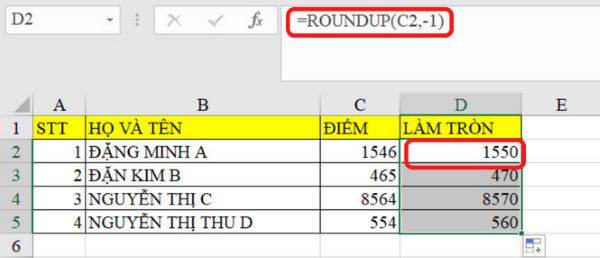
Hàm ROUNDUP sử dụng như thế nào (Nguồn: Internet)
Xem thêm: Những Điều Bạn Nên Biết Về Hàm Vlookup Và Cách Sử Dụng Chi Tiết
Hàm ROUNDDOWN là gì? Công thức và ví dụ chi tiết
Hàm ROUNDDOWN trong Excel được sử dụng để làm tròn số xuống (làm tròn giảm) đến một số chữ số thập phân xác định. Điều này có nghĩa là nó sẽ làm tròn số xuống đến giá trị nhỏ nhất gần nhất.
Công thức của hàm ROUNDDOWN như sau “=ROUNDDOWN(số_cần_làm_tròn, số_chữ_số_thập_phân)”.
Ví dụ, nếu bạn muốn làm tròn số 3.75 xuống đến 1 chữ số thập phân, bạn có thể sử dụng hàm ROUNDDOWN trong Excel như sau: =ROUNDDOWN(3.75, 1). Kết quả sẽ là 3.7.
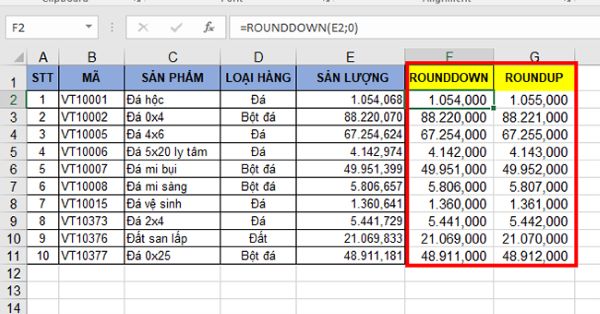
Hàm ROUNDOWN được sử dụng như thế nào? (Nguồn: Internet)
Hàm MROUND là gì? Công thức và ví dụ chi tiết
Hàm MROUND trong Excel được sử dụng để làm tròn số đến một giá trị xác định, gọi là "đơn vị tròn". Điều này có nghĩa là nó sẽ làm tròn số đến giá trị gần nhất là bội số của đơn vị tròn.
Công thức của hàm MROUND được thực hiện trong Excel như sau “=MROUND(số_cần_làm_tròn, đơn_vị_tròn)”.
Ví dụ, nếu bạn muốn làm tròn số 17 đến bội số của 5, bạn có thể sử dụng hàm MROUND như sau: =MROUND(17, 5). Kết quả sẽ là 15, vì 15 là bội số gần nhất của 5 nhỏ hơn hoặc bằng 17.
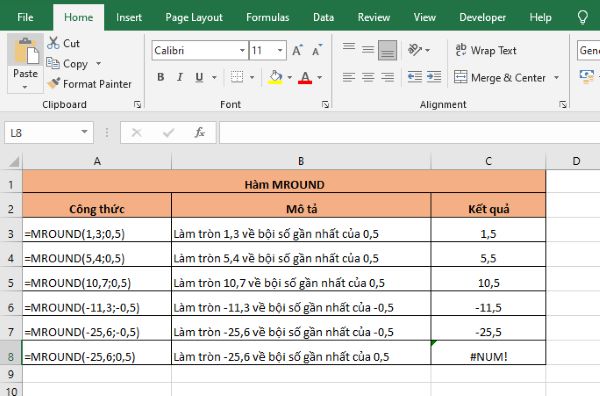
Ví dụ cách sử dụng hàm MROUND (Nguồn: Internet)
Xem thêm:
Tải mẫu CV xin việc File PDF+Word đơn giản, miễn phí
CV trợ giảng tiếng Anh: Cách viết CV và Email xin việc chuyên nghiệp
Các lỗi thường gặp và cách khắc phục khi dùng hàm ROUND trong Excel.
- Lỗi kết quả không chính xác: Trong một số trường hợp, kết quả của hàm ROUND có thể không chính xác do các lỗi làm tròn số cho Excel. Để khắc phục, bạn có thể kiểm tra lại công thức và chắc chắn rằng bạn đang sử dụng đúng cú pháp và đối số cho hàm ROUND.
- Lỗi làm tròn sai: Khi làm tròn số, có một số quy tắc làm tròn khác nhau như làm tròn lên, làm tròn xuống hoặc làm tròn lên/giữa/nhỏ nhất. Nếu kết quả làm tròn không như mong đợi, hãy kiểm tra lại cách bạn đang sử dụng hàm ROUND và đảm bảo rằng bạn đã chọn đúng quy tắc làm tròn phù hợp.
- Lỗi làm tròn số thập phân: Một lỗi phổ biến khác là khi làm tròn số thập phân, số lượng chữ số thập phân sau khi làm tròn không đúng như mong đợi. Điều này có thể xảy ra khi bạn không chỉ định số chữ số thập phân chính xác trong hàm ROUND. Đảm bảo bạn đã sử dụng đúng số chữ số thập phân trong công thức để đảm bảo kết quả làm tròn chính xác.
- Lỗi khi làm tròn số 5: Trong một số trường hợp, làm tròn số 5 có thể gây ra tranh cãi vì có nhiều quy tắc làm tròn khác nhau. Để khắc phục, bạn có thể sử dụng các hàm ROUNDUP, ROUNDDOWN hoặc MROUND để làm tròn số 5 theo quy tắc cụ thể mà bạn muốn áp dụng.
- Lỗi tràn số: Khi làm việc với các số lớn hoặc các phép tính phức tạp, có thể xảy ra lỗi tràn số khi sử dụng hàm ROUND. Để khắc phục, hãy xem xét cách bạn đang xử lý số và có thể cần sử dụng các hàm khác hoặc chia nhỏ phép tính để tránh lỗi tràn số.
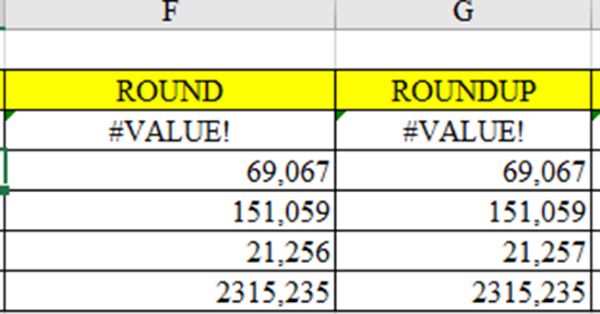
Bạn cần lưu ý một vài lỗi khi sử dụng hàm ROUND trong Excel (Nguồn: Internet)
Thông qua bài viết trên, CareerViet đã giới thiệu đến bạn các thông tin về hàm ROUND. Từ việc làm tròn giá trị tài chính đến làm tròn điểm số, hàm ROUND là một công cụ không thể thiếu trong Excel. Với hàm này, bạn có thể đạt được độ chính xác và kiểm soát cần thiết trong các phép tính số học và báo cáo. Đừng để số liệu của bạn bị sai sót vì làm tròn không chính xác. Hãy sử dụng hàm ROUND trong Excel và đảm bảo tính chính xác của dữ liệu số học của bạn.
Tìm việc làm phổ biến hiện nay:
Việc làm Content Marketing | Việc làm Designer | Việc làm Giáo viên | Việc làm Graphic Designer | Việc làm kiểm soát nội bộ | Việc làm Kế toán trưởng | Việc làm Kế toán tổng hợp | Việc làm Kỹ sư điện | Việc làm Logistics | Việc làm Marketing Executive
Top tỉnh thành tuyển dụng nhiều nhất:
Việc làm Hải Dương | Việc làm Hạ Long | Việc làm Hà Nội | Việc làm Đà Nẵng | Việc làm Huế | Việc làm Phú Yên | Việc làm Nha Trang | Việc làm TPHCM | Việc làm Long An | Việc làm Hậu Giang




